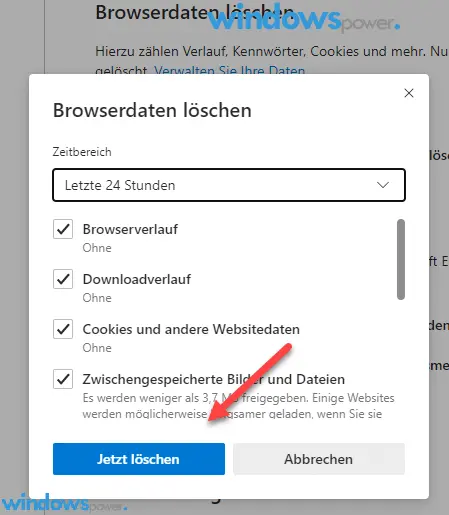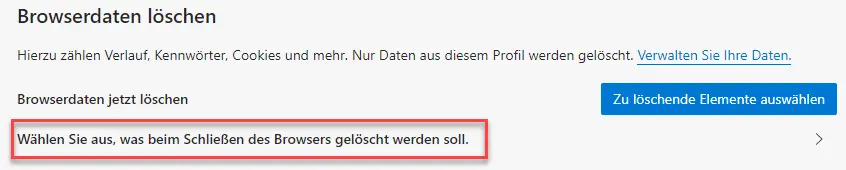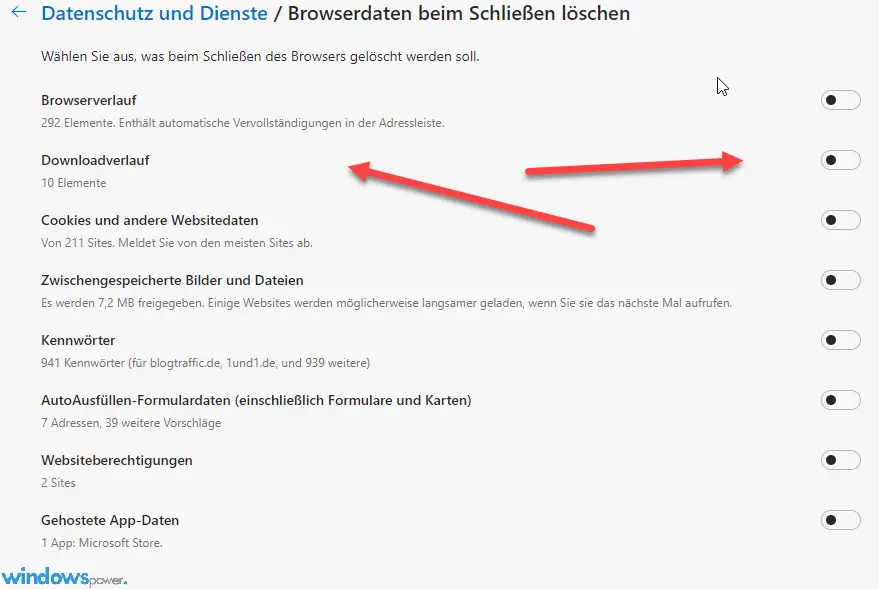Der neun Edge Chromium Browser von Microsoft erreicht immer mehr Beliebtheit. Das kommt, weil der z.B. schneller ist als der alten Edge Browser ist und mehr Funktionen anbietet. Auf unsere Anleitung zeigen wir Euch wie Sie die Browserdaten wie Browserverlauf, Cookies und andere Websitedaten löschen könnt.
Edge Chromium Browserdaten löschen
Wenn Sie mit den Edge Chromium Browser im Internet unterwegs sind, sammeln sich viele Daten. Die können Sie ganz einfach in den Einstellungen des Browsers löschen. Bei der Löschfunktion werden von Browserdaten werden nur Daten vom Microsoft Edge Chromium gelöscht.
Um das Löschen der Browserdaten zu erledigen, machen Sie Folgendes:
- Starten Sie den Edge Chromium Browser.
- Klicken Sie oben auf die Drei Punkte.
- Weiter auf Einstellungen.
- Klicken Sie weiter links auf Datenschutz und Dienste.
- In Bereich Browserdaten löschen klicken Sie auf „Zu löschende Elemente auswählen“.
- Sie können auch in der Adressenleiste Folgendes eingeben: edge://settings/clearBrowserData
Im geöffneten Fenster können Sie noch auswählen, was Sie alles löschen möchten:
• Browserverlauf
• Downloadverlauf
• Cookies und andere Websitedaten
• Zwischengespeicherte Bilder und Dateien
• Es werden weniger als 4,5 MB freigegeben. Einige Websites werden möglicherweise langsamer geladen. Wenn Sie sie das nächste Mal aufrufen.
• Kennwörter
• AutoAusfüllen-Formulardaten (einschließlich Formulare und Karten)
• Websiteberechtigungen
• Websiteberechtigungen
• Gehostete App-Daten
• Alle Daten der vorherigen Version von Microsoft Edge
Ihnen wird noch eine Zeitangabe angeboten von wann die Browserdaten gelöschte werden sollen. Zu Verfügung stehen Folgendes:
- Letzte Stunde
- Letzte 24 Stunden
- Letzte 7 Tage
- Letzte 4 Wochen
- Gesamte Zeit
Browserdaten beim Schließen löschen
Hier haben Sie die Möglichkeit, die Browserdaten automatisch zu löschen, wenn Sie den Edge Chromium schließen.
Klicken Sie auf „Wählen Sie aus, was beim Schließen des Browsers gelöscht werden soll„.
- Browserverlauf
292 Elemente. Enthält automatische Vervollständigungen in der Adressleiste. - Downloadverlauf
10 Elemente - Cookies und andere Websitedaten
Von 211 Sites. Meldet Sie von den meisten Sites ab. - Zwischengespeicherte Bilder und Dateien
Es werden 7,2 MB freigegeben. Einige Websites werden möglicherweise langsamer geladen, wenn Sie sie das nächste Mal aufrufen. - Kennwörter
941 Kennwörter - AutoAusfüllen-Formulardaten (einschließlich Formulare und Karten)
7 Adressen, 39 weitere Vorschläge - Websiteberechtigungen
2 Sites - Gehostete App-Daten
1 App: Microsoft Store.
Wählen Sie aus, welchen Daten beim schlissen des Browsers automatisch gelöscht werden, in dem Sie der Regler nach rechts schieben.